발표자 디스플레이
발표자 디스플레이는 윈도우 또는 전체 화면 모드에서 슬라이드쇼를 재생하거나 별도의 디스플레이에서 재생할 때 프레젠테이션을 탐색하고 전달하는 데 도움이 되는 제어기 세트입니다. 예를 들어, 발표자 메모를 보거나 편집하고, 다음 슬라이드를 미리 보고, 프레젠테이션 실행 시간을 추적하는 등의 작업을 수행할 수 있습니다.
프레젠테이션 디스플레이를 열려면 다음 중 하나를 수행하십시오.
윈도우에서 프레젠테이션 디스플레이 보기: 화면 상단의 재생 메뉴에서 재생 > ‘윈도우에서’를 선택한 다음 도구 막대에서
 을 클릭하십시오. 한 윈도우에 슬라이드쇼가 재생되는 동안 다른 윈도우에는 발표자 디스플레이가 나타납니다.
을 클릭하십시오. 한 윈도우에 슬라이드쇼가 재생되는 동안 다른 윈도우에는 발표자 디스플레이가 나타납니다.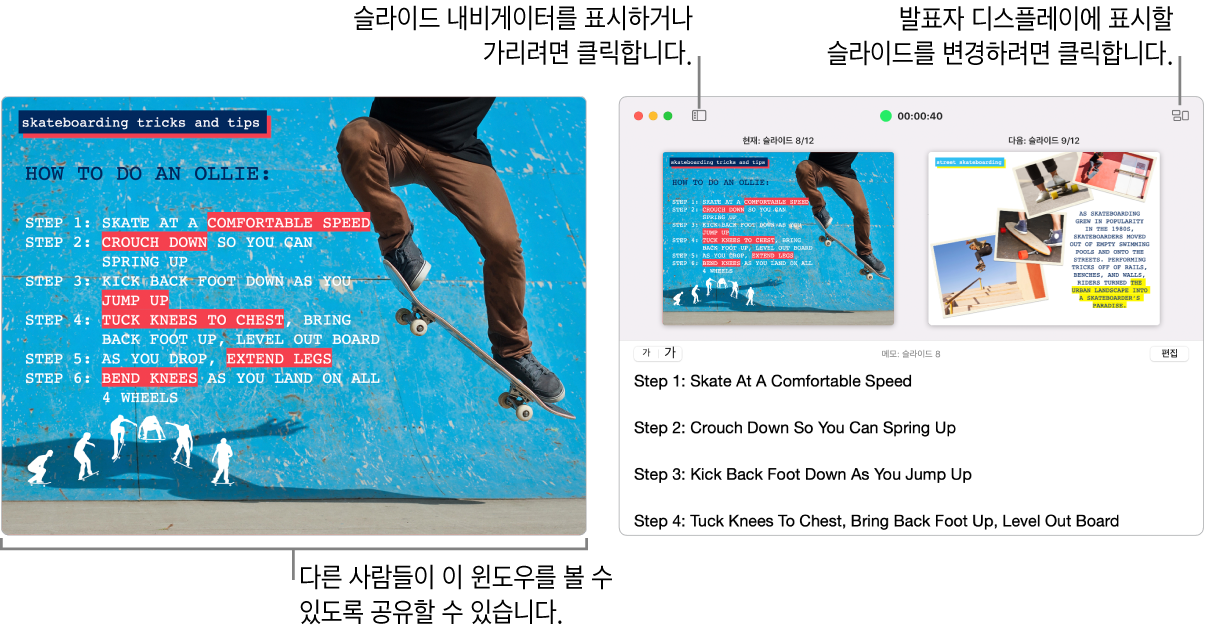
발표자 디스플레이가 보이지 않는 경우, 포인터를 슬라이드쇼 윈도우 상단으로 이동하고
 을 클릭하거나 재생 > ‘윈도우에서 발표자 디스플레이 보기’를 선택하십시오.
을 클릭하거나 재생 > ‘윈도우에서 발표자 디스플레이 보기’를 선택하십시오.Mac에 2개 이상의 디스플레이가 연결된 상태에서 발표자 디스플레이 보기: 재생 > 전체 화면을 선택한 다음, 도구 막대에서
 을 클릭하십시오. 기본적으로 발표자 디스플레이는 연결된 디스플레이에서 슬라이드쇼가 재생되는 동안 Mac에 나타납니다.
을 클릭하십시오. 기본적으로 발표자 디스플레이는 연결된 디스플레이에서 슬라이드쇼가 재생되는 동안 Mac에 나타납니다.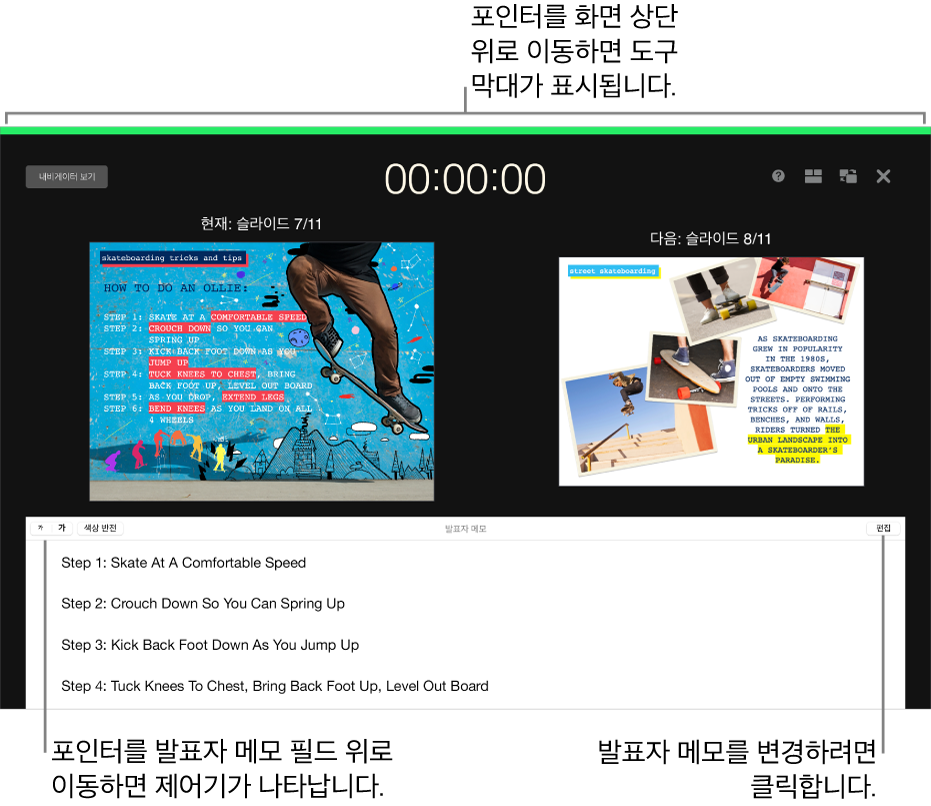
발표자 디스플레이가 보이지 않는 경우, 시스템 설정(또는 macOS 12 또는 이전 버전의 시스템 환경설정)에서 미러링이 꺼져 있는지 확인하십시오.
리허설 모드에서 발표자 디스플레이 보기: 재생 > 슬라이드쇼 리허설하기를 선택하십시오.